Haluatko katsella Netflix-suosikkielokuviasi offline-tilassa ilman Internet-yhteyttä? Tämä viesti näyttää, kuinka voit ladata Netflix-elokuvia katsoaksesi offline-tilassa millä tahansa laitteella, mukaan lukien mobiililaitteet, Mac, Windows, älytelevisiot, pelikonsolit jne.
Netflix tarjoaa pääsyn suureen määrään alkuperäisiä elokuvia, TV-ohjelmia ja asiakirjoja HD-laadulla. Voitko lataa Netflix-elokuvia katsoaksesi offline-tilassa? Tietysti! Jos haluat nauttia Netflix-videoista offline-tilassa, kun Wi-Fi-verkkosi on huono tai signaali on huono lentomatkan aikana, helpoin tapa on liittyä Netflixin mainoksettomiin suunnitelmiin. Tällä hetkellä Netflix sallii Netflix Basic-, Netflix Standard- ja Netflix Premium -tilaajien ladata Netflix-elokuvia, TV-ohjelmia mobiilisovelluksestaan tai Windowsista ja katsella Netflix-latauksia offline-tilassa ilman Internet-yhteyttä.
Netflix-lataukset ovat kuitenkin nähtävissä vain virallisessa sovelluksessa. Ja ladatuilla Netflix-videoilla on viimeinen voimassaolopäivä. Älä huoli, tämä artikkeli on kirjoitettu auttamaan sinua kiertämään kaikkia Netflixin rajoituksia. Tämä opas tutkii kahta yksinkertaista tapaa ladata Netflix-elokuvia offline-katselua varten millä tahansa laitteella!
SISÄLLYS
1. Netflix-elokuvien lataaminen mobiililaitteille virallisesti
Kuten edellä mainittiin, Netflix-tilaajat voivat ladata Netflix-elokuvia offline-katselua varten Netflix-sovelluksen kautta. Tällä hetkellä Netflix-sovellus on saatavilla iOS:lle, Androidille, Fire-tabletille ja Windows 10/11:lle. Tarkista alla olevat vaiheet ladataksesi Netflix-elokuvia katsottavaksi offline-tilassa laitteillasi.
Vaihe 1. Avaa Netflix-sovellus mobiililaitteellasi tai Windowsissa ja kirjaudu sisään mainoksettomalle tilillesi.
Vaihe 2. Selaa tai etsi ladattava elokuva.
Vaihe 3. Avaa mikä tahansa elokuva, etsi "Lataa"-kuvake ja napsauta sitä.
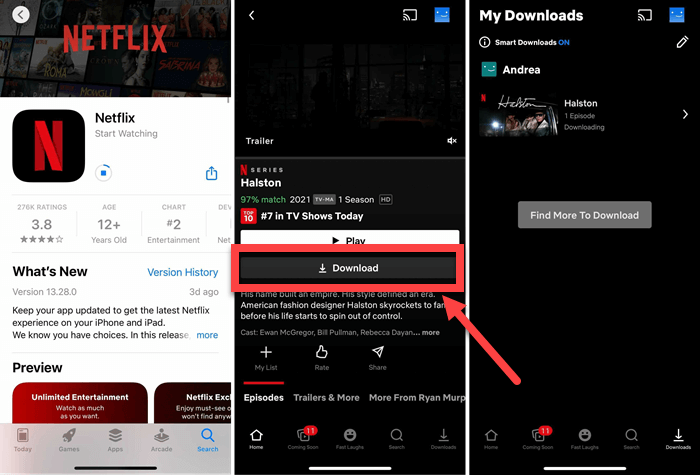
Huomautus: Kaikki sisältö ei ole ladattavissa. Voit siirtyä valikkoon ja valita "Ladattavissa" -vaihtoehdon, josta löydät ladattavia elokuvia ja TV-ohjelmia.
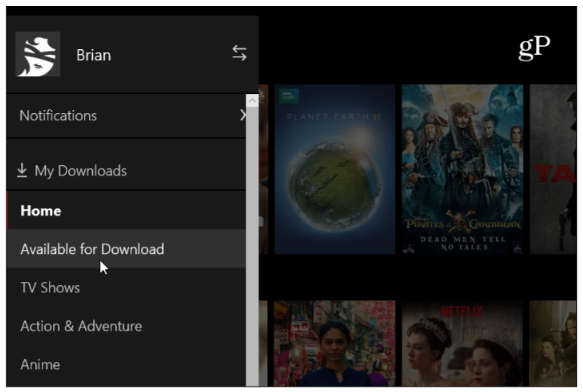
Vinkki: Kun saat offline-Netflix-elokuvat Android- tai Fire-tablettiisi, ne vievät paljon tallennustilaa. Voit vapauttaa tallennustilaa laitteellesi tallentaa Netflix-elokuvia SD-kortille.
Sinulla on 7/30 päivää aikaa katsoa ladattuja Netflix-elokuvia offline-tilassa. Kun aloitat katsomisen, elokuva poistetaan laitteeltasi 48 tunnin kuluttua. Joten kuinka säilyttää ladatut Netflix-elokuvat ikuisesti? Kuinka katsella Netflixiä offline-tilassa muilla laitteilla, kuten Macilla, älytelevisiolla tai pelikonsolilla? Jatka lukemista. Seuraavaksi opastamme sinua lataamaan Netflix-elokuvia offline-katselua varten millä tahansa laitteella!
2. Netflix-elokuvien lataaminen Macille ja PC:lle tavallisina MP4-tiedostoina
Onneksi jotkut kolmannen osapuolen Netflix-latausohjelmat voivat auttaa sinua lataamaan Netflix-elokuvia offline-tilassa katsomista varten muualla. Niistä suosittelemme lämpimästi 4kFinder Netflix Video Downloader. Sen avulla voit ladata Netflix-videosisältöä Mac- ja Windows-tietokoneille ilman Netflix-sovellusta. Se toimii itsenäisesti. Tämän kätevän työkalun avulla voit etsiä ja ladata mitä tahansa Netflix-videonimikettä integroidulla Netflix-verkkosoittimella. Toinen houkutteleva ominaisuus on, että se säilyttää Full HD -laadun, videon metatiedot sekä alkuperäiset ääniraidat ja tekstitykset.
4kFinder-ohjelmalla voit ladata rajattomasti Netflix-elokuvia ja TV-ohjelmia paikalliselle tietokoneelle MP4- tai MKV-tiedostoina. Toisin sanoen Netflix-elokuvasi tallennetaan pysyvästi paikalliseen kansioon, jolloin voit toistaa niitä offline-tilassa millä tahansa mediasoittimella, kuten iTunesilla, VLC:llä, Windows Media Playerilla jne. Lisäksi voit myös siirtää nämä Netflix-elokuvat USB-levylle, älypuhelimeen, tablettiin, MP4-soittimeen, autosoittimeen, Xboxiin, PSP:hen ja muihin laitteisiin.
4kFinder Netflix Video Downloaderin pääominaisuudet:
- Lataa Netflix-elokuvia, TV-ohjelmia, asiakirjoja, animea Macille tai PC:lle.
- Lataa kaikki Netflix-videonimikkeet MP4/MKV:lle HD 1080p:llä.
- Lataa Netflix-elokuvia ja -ohjelmia 50 kertaa nopeammin.
- Tallenna Netflix-elokuvia monikielisillä ääniraidoilla ja tekstityksillä.
- Sisäänrakennettu Netflix-selain älykkääseen etsimiseen ja lataamiseen.
- Säilytä ladatut Netflix-videot ikuisesti ja nauti niistä kaikkialla.
- Katso Netflix-elokuvia offline-tilassa tietokoneella ilman Netflix-sovellusta.
Kuinka ladata Netflix-elokuvia PC-/Mac-tietokoneella katsoaksesi offline-tilassa?
Vaihe 1: Asenna ja suorita 4kFinder Netflix Video Downloader
Vieraile ensin virallisella 4kFinder-sivustolla ladataksesi 4kFinder Netflix Video Downloader PC- tai Mac-tietokoneellesi. Käynnistä sitten ohjelma ja kirjaudu sisään Netflix-tilillesi.
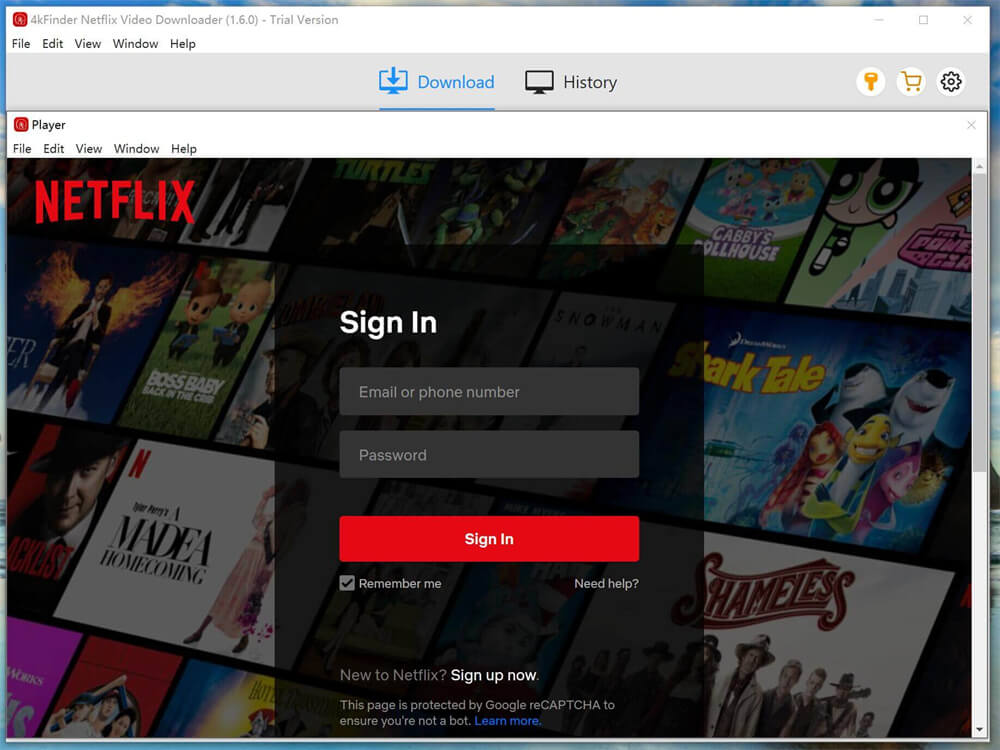
Vaihe 2: Lisää haluamasi Netflix-elokuva
Voit etsiä mitä tahansa elokuvaa hakupalkista kirjoittamalla avainsanan tai nimen. Tai kopioi ja liitä elokuvan URL-osoite Netflix-sivustolta 4kFinder-ohjelmaan.
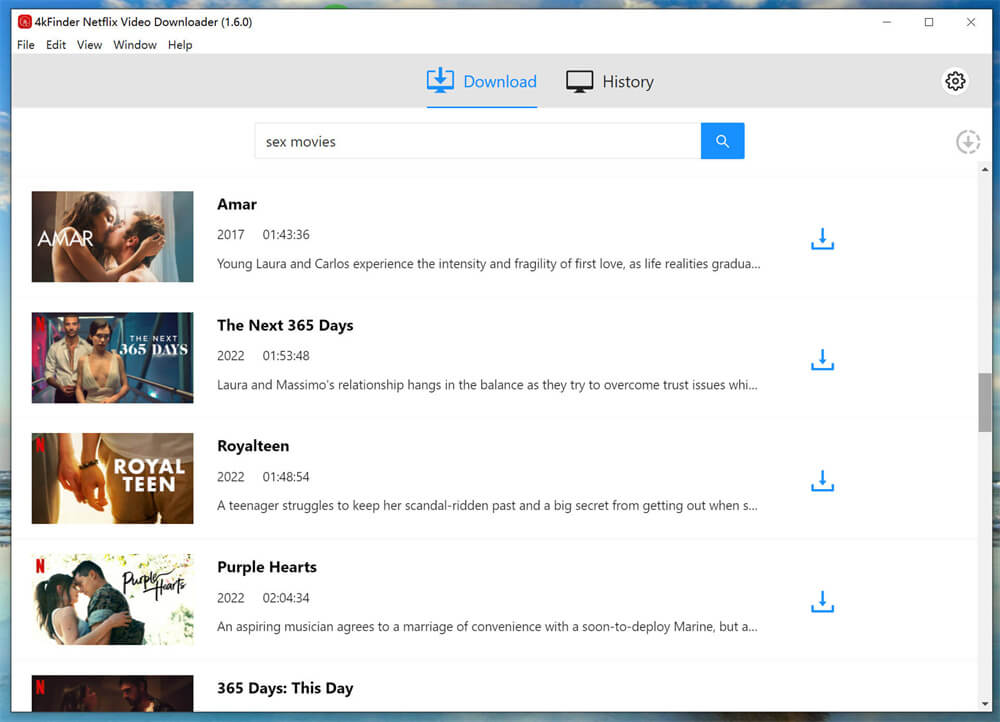
Vaihe 3: Mukauta lähtöasetuksia
Ennen lataamista 4kFinder-ohjelmiston avulla voit mukauttaa latausasetuksia. Napsauta rataskuvaketta valitaksesi videomuodon, videon laadun, tekstityskielen ja paljon muuta haluamallasi tavalla.
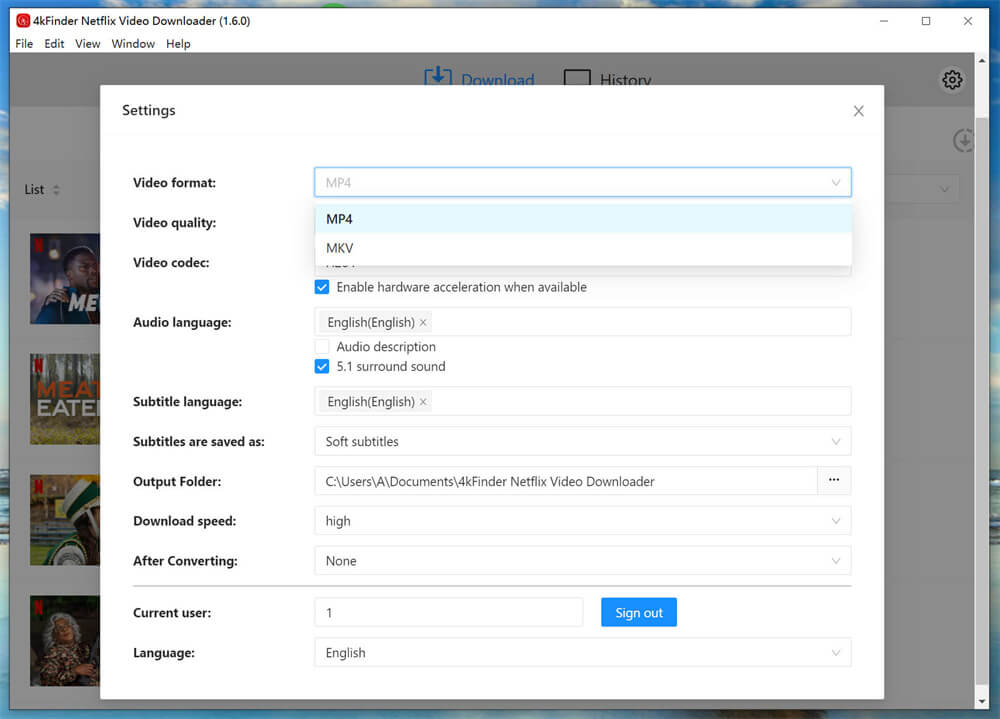
Vaihe 4: Aloita Netflix-elokuvien lataaminen PC:llä/Macilla
Kun olet määrittänyt asetukset, paina "Lataa" -kuvaketta, jotta työkalu alkaa ladata elokuvaa Netflixistä paikalliseen kansioon.
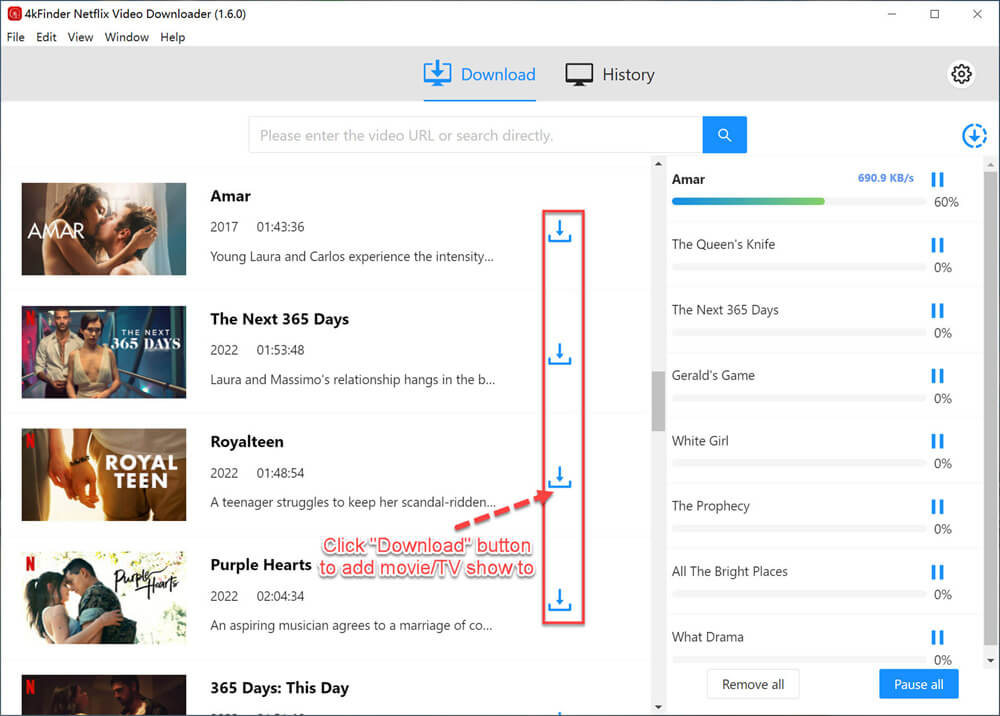
Vaihe 5: Katso ladattuja Netflix-elokuvia offline-tilassa PC:llä/Macilla
Kun lataus on valmis, voit siirtyä kohtaan "Historia" tarkistaaksesi ladatut Netflix-elokuvat. Napsauta "Blue Folder" -kuvaketta katsellaksesi Netflix-elokuvaa offline-tilassa paikallisella soittimella.
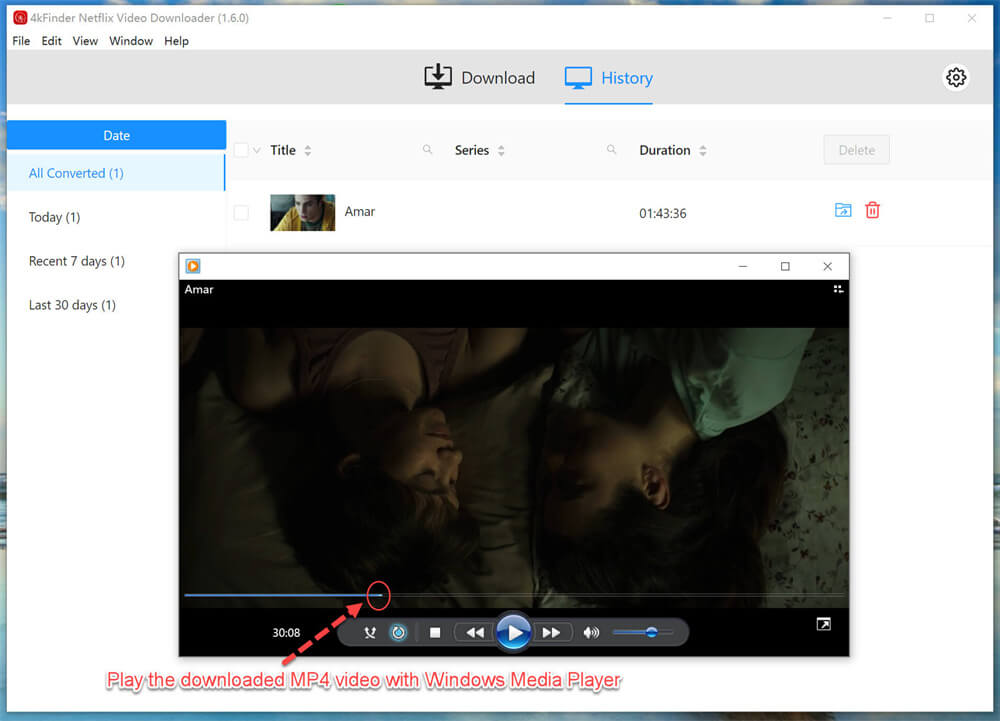
3. Kuinka katsella Netflix-elokuvia offline-tilassa millä tahansa laitteella?
Kun saat MP4-Netflix-elokuvia 4kFinder-ohjelmalla, voit siirtää nämä Netflix-elokuvat mihin tahansa laitteeseen offline-katselua varten.
#3.1 Katso Netflix-elokuvia offline-tilassa iPhonella, iPadilla
– Tuo ensin ladatut MP4 Netflix -elokuvat iTunesiin.
– Liitä sitten iOS-laitteesi iTunesiin Applen USB-kaapelilla.
– Synkronoi lopuksi Netflix-elokuvat iOS-laitteeseesi ja nauti niistä offline-tilassa.
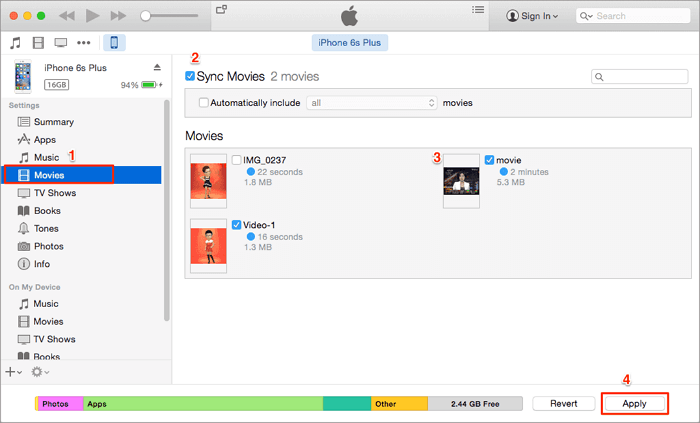
#3.2 Katso Netflix-elokuvia offline-tilassa Androidilla, Fire-tabletilla tai MP4-soittimella
– Käytä USB-kaapelia laitteen liittämiseen tietokoneeseen.
– Etsi seuraavaksi tuloskansio, johon ladatut Netflix-elokuvat on tallennettu.
– Vedä ja pudota Netflix-elokuvat laitteesi "Video"-kansioon.
– Kun olet valmis, voit katkaista yhteyden ja nauttia elokuvistasi offline-tilassa laitteellasi.
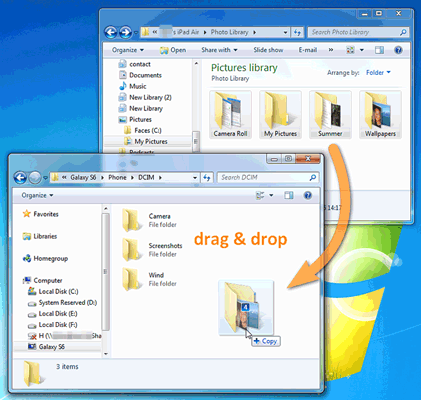
#3.3 Katso Netflix-elokuvia offline-tilassa pelikonsoleissa, älytelevisioissa ja autossa
– Aseta ensin USB-levy tietokoneesi USB-porttiin.
– Kopioi ja liitä sitten Netflix MP4 -elokuvatiedostot USB-levylle.
– Kun olet valmis, poista USB-levy tietokoneesta.
– Liitä USB-levy mihin tahansa PSP-, PS3-, PS4-, PS5-, Xbox-, älytelevisioon tai autoon, jossa on USB-portti.
– Sitten voit aloittaa Netflix-elokuvien toistamisen offline-tilassa mediatyypistä (video).

Yhteenveto
Yllä olemme esitelleet Netflix-elokuvien lataamisen offline-tilassa katsomista varten millä tahansa laitteella. Kun käytät virallista Netflix-sovellusta, voit ladata Netflix-elokuvia offline-tilassa mobiililaitteille ja Windows-tietokoneille. 4kFinder Netflix Video Downloader auttaa sinua lataamaan Netflix-elokuvia ja -sarjoja paikalliselle tietokoneelle MP4- tai MKV-muodossa. Näin voit katsella Netflixiä offline-tilassa tietokoneellasi tai siirtää ne kaikkiin laitteisiin offline-toistoa varten ilman vanhenemista. Voit ladata tämän työkalun kokeillaksesi, ja saat täydellisen Netflixin offline-katselukokemuksen!















